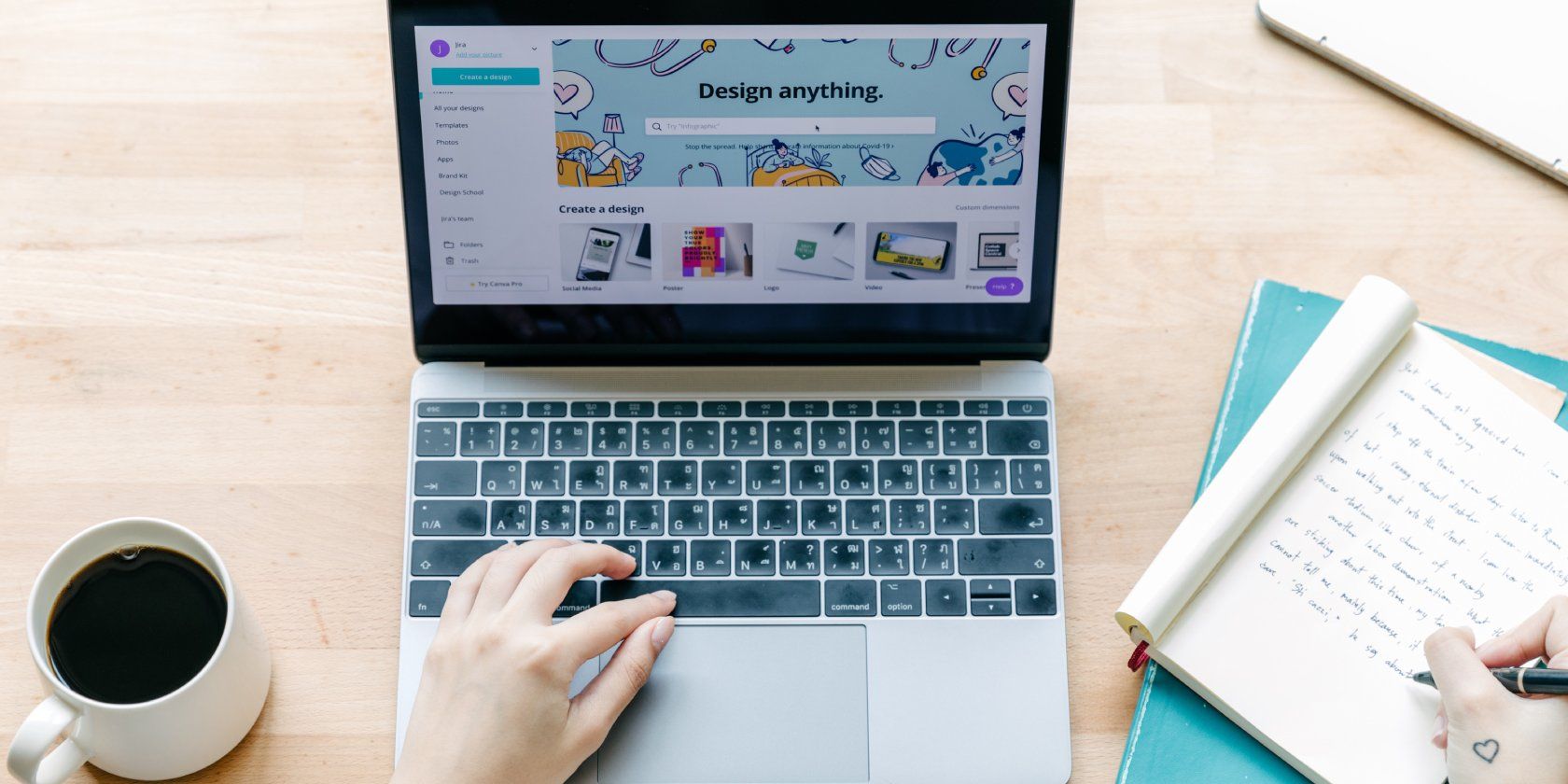با استفاده از برنامه TypeCraft در Canva، پروژه های خلاقانه خود را با متن سفارشی و تاب دار ارتقا دهید.
وقتی صحبت از سفارشیسازی متن میشود، Canva گزینههای فراوانی دارد. می توانید از ابتدا در تب Text شروع کنید و فونتی را پیدا کنید که مکمل آثار هنری شما باشد. همچنین میتوانید ترکیبهای فونتهایی را که Canva برای شما تنظیم کرده است مرور کنید.
علاوه بر این، در انتخاب برنامه Canva، TypeCraft وجود دارد – گزینه ای که به شما امکان می دهد متن خود را به هر شکلی که می خواهید شخصی سازی کنید. در زیر راهنمای نحوه یافتن و استفاده از برنامه TypeCraft در Canva آمده است.
TypeCraft در Canva چیست؟
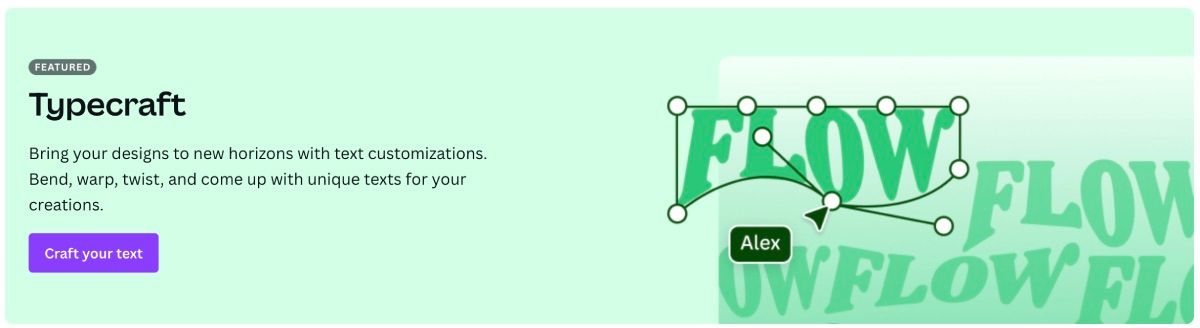
چندین چیز وجود دارد که می توانید در Canva با تلاش صفر ایجاد کنید و افزودن TypeCraft به طراحی خود یکی از آنهاست.
TypeCraft یک برنامه متنی شخص ثالث است که توسط Zeppelin Labs ایجاد شده است که در Canva یافت می شود. تنها هدف آن این است که به سازندگان این فرصت را بدهد تا متن خود را به هر شکلی که برای طرحهایشان مناسب میدانند شکل دهند. شما می توانید کلمات خود را به هر شکلی که می خواهید قالب بندی کنید و در عین حال یکپارچگی متن را حفظ کنید.
به عنوان مثال، آیا روی طرح خود فضای باز دارید که می خواهید یک عنوان را در آن قرار دهید؟ می توانید متن خود را اضافه کنید، فونت خود را انتخاب کنید و سپس بدون زحمت آن را برای مطابقت با فضای باز تغییر دهید.
کجا TypeCraft را پیدا کنیم
دو راه وجود دارد که میتوانید برنامه TypeCraft را در Canva بیابید—نحوه باز کردن برنامه فقط به جایی که در پروژه خود هستید بستگی دارد.
اگر از ابتدا شروع میکنید، یعنی هنوز صفحه ویرایشگر Canva را باز نکردهاید، از صفحه اصلی Canva شروع میکنید. در سمت چپ صفحه، روی Apps در منوی اصلی کلیک کنید. اگر هیچ گزینه ای برای انتخاب وجود ندارد، روی نماد سه خطی کلیک کنید و منوی اصلی ظاهر می شود.

در نوار جستجوی برنامه ها TypeCraft را تایپ کرده و Enter را فشار دهید. روی برنامه TypeCraft کلیک کنید و سپس Use in New Design را انتخاب کنید. از اینجا میتوانید نوع طرحی را که میخواهید باز کنید انتخاب کنید یا ابعاد سفارشی اضافه کنید.
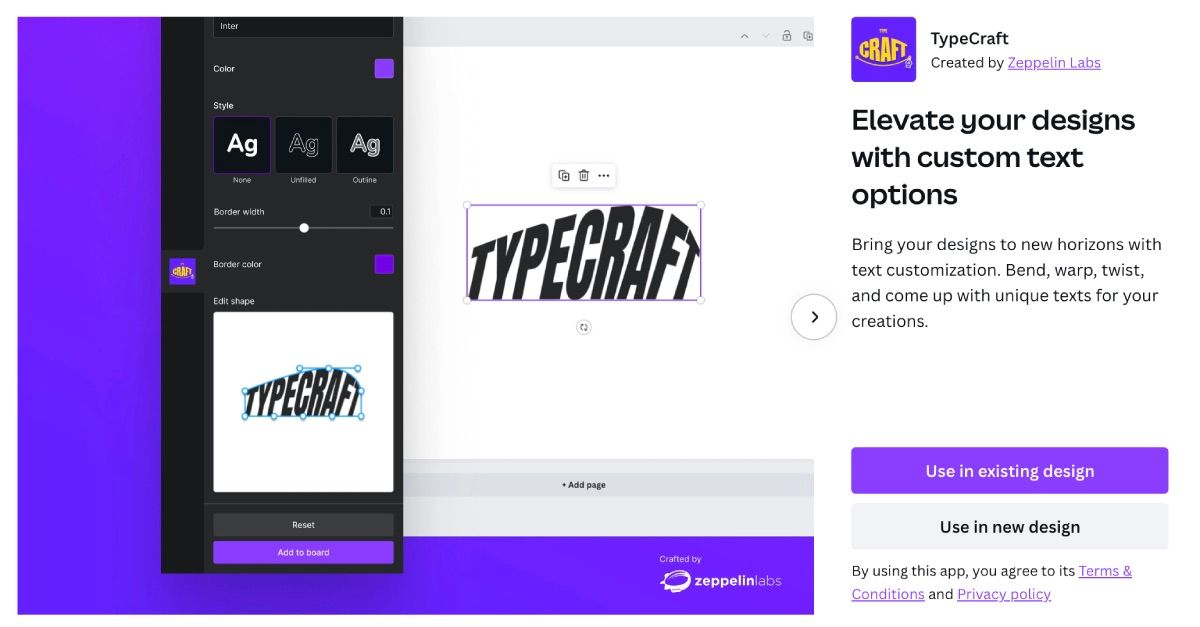
اگر قبلاً طرحی باز دارید که میخواهید از TypeCraft روی آن استفاده کنید، میتوانید استفاده در طراحی موجود را انتخاب کنید.
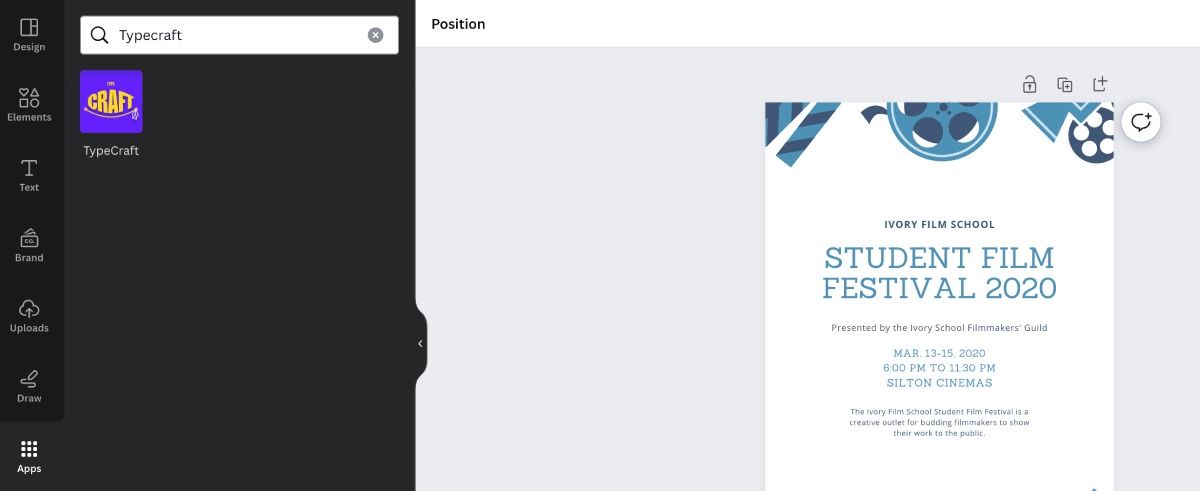
همچنین می توانید برنامه را در صفحه ویرایشگر پیدا کنید. فرض کنید در وسط ایجاد یک بروشور از قالب Canva هستید. به سادگی تب Apps را در سمت چپ صفحه باز کنید و TypeCraft را در نوار جستجو تایپ کنید. روی برنامه کلیک کنید تا آن را باز کنید و اکنون آماده کار هستید.
نحوه استفاده از TypeCraft در Canva
استفاده از TypeCraft فوق العاده ساده است. قبل از اعمال متن سفارشی شده در طرح خود، ابتدا باید آن را ایجاد کنید.
وقتی برنامه TypeCraft باز است، چندین دسته را برای تکمیل خواهید دید. ابتدا متنی را که می خواهید به طرح خود اضافه کنید تایپ کنید. به خاطر داشته باشید که هر خط از متن به برنامه TypeCraft خود نیاز دارد.
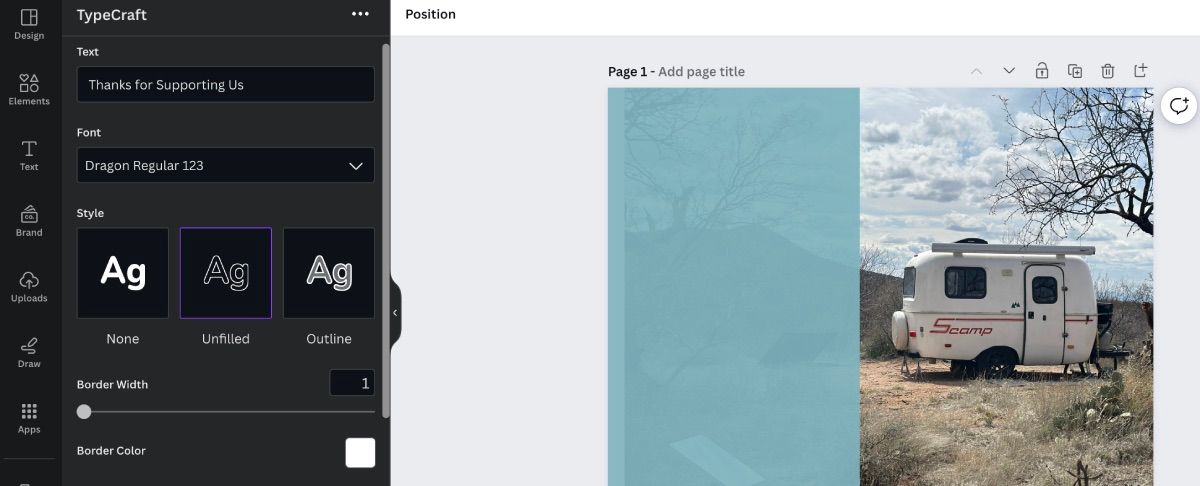
پس از تایپ متن خود، فونت و سبک خود را انتخاب کنید. فونت های مختلفی برای انتخاب وجود دارد و اگر سبکی به آن اضافه کنید، هر کدام متفاوت به نظر می رسند، بنابراین وقت خود را صرف مرور کنید. پس از تکمیل آن، رنگ قلم خود را انتخاب کنید.
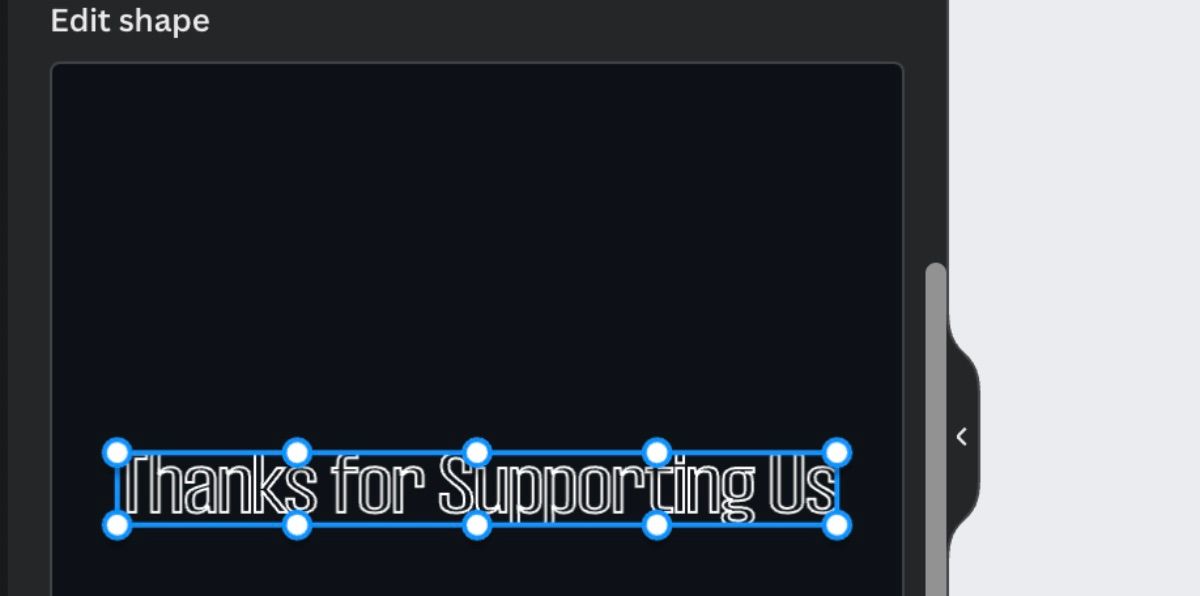
ویرایش شکل متن زمانبرترین فرآیند استفاده از TypeCraft است. برای شروع سفارشی کردن متن، یک نقطه سفید را با مکان نما بگیرید و آن را حرکت دهید.
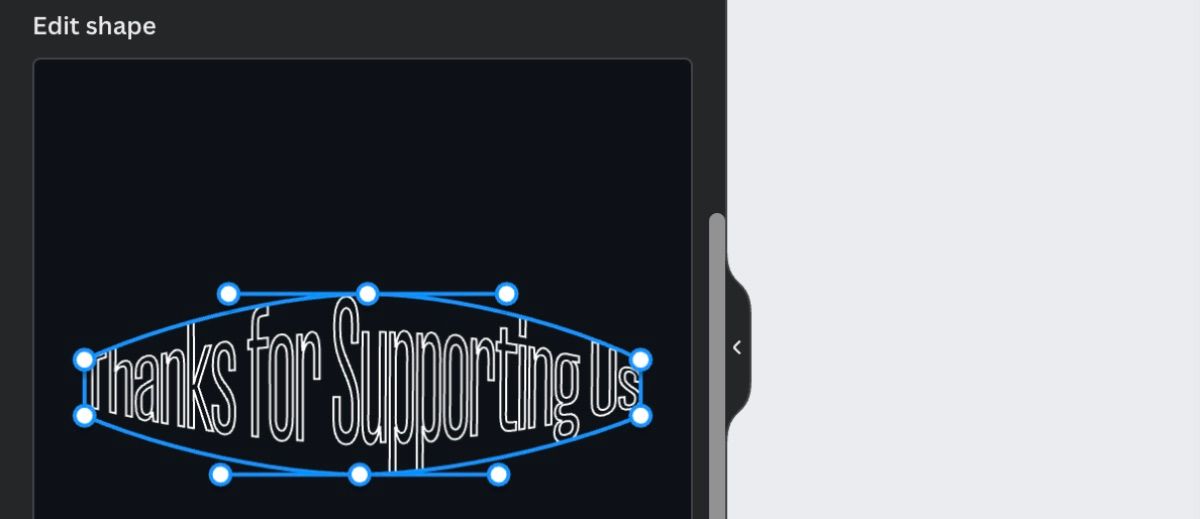
هر نقطه سفیدی که می بینید متن را بر اساس حرکت شما تغییر می دهد، بنابراین حرکت آهسته بهترین اقدام در اینجا است – به خصوص اگر شکل خاصی دارید که برای طراحی خود به آن نیاز دارید. اگر نحوه شکلدهی متن را دوست ندارید، همیشه میتوانید با کلیک کردن روی Reset Shape مجدداً راهاندازی کنید.
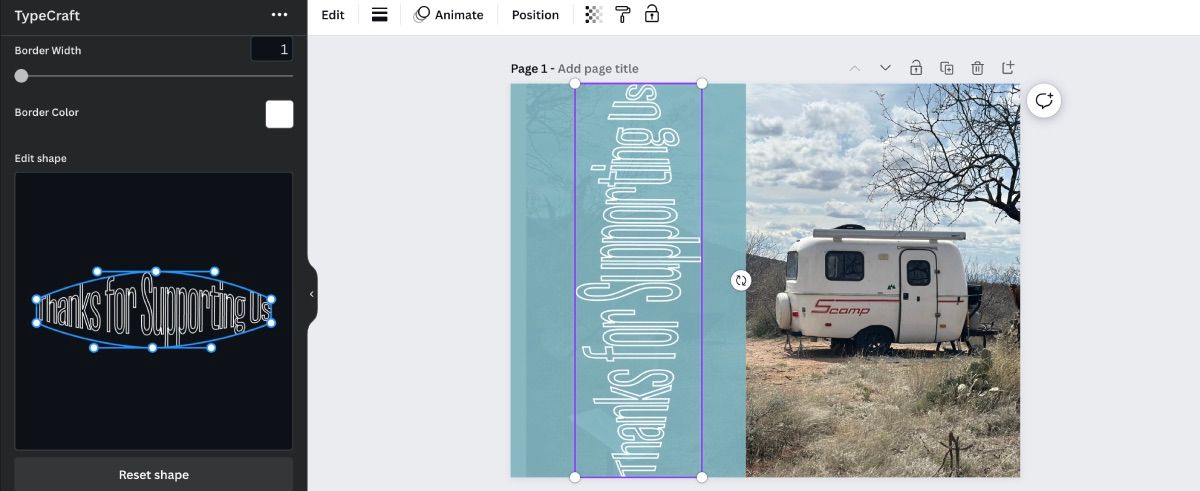
وقتی از نتایج راضی بودید، روی افزودن عنصر به طراحی کلیک کنید و بر اساس آن تنظیم کنید.
از TypeCraft برای شخصی سازی پروژه خلاق بعدی خود استفاده کنید
Canva برنامه های زیادی را در پلتفرم وسیع خود گنجانده است که می توانند به شما در شخصی سازی طرح های خود کمک کنند. دفعه بعد که روی یک پروژه خلاقانه کار می کنید، TypeCraft را امتحان کنید تا ببینید چگونه تاب برداشتن متن می تواند جلوه منحصر به فردی به اثر هنری شما بدهد.